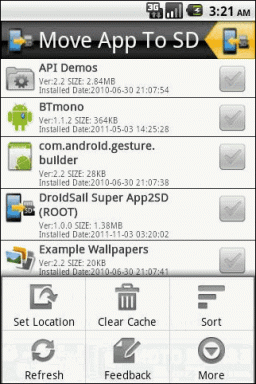Correction de l'erreur de téléchargement de la mise à jour CS GO dans Windows 10
Divers / / August 16, 2022

CS GO est l'un des jeux informatiques les plus populaires. des millions d'utilisateurs à travers le monde jouent à des jeux vidéo multijoueurs. Les développeurs continuent d'introduire la mise à jour CS pour améliorer l'expérience de jeu. Cependant, de nombreux utilisateurs rencontrent des erreurs de téléchargement de mise à jour CS GO lorsqu'ils tentent d'installer les mises à jour avec Steam. En raison de ces problèmes, de nombreux utilisateurs ne peuvent pas mettre à jour CS GO sur leurs ordinateurs.

Contenu
- Comment réparer l'erreur de téléchargement de la mise à jour CS GO dans Windows 10
- Méthode 1: Exécutez Steam en tant qu'administrateur
- Méthode 2: exécuter l'utilitaire de résolution des problèmes réseau
- Méthode 3: Effacer le cache Steam
- Méthode 4: Supprimer le dossier Steam Appcache
- Méthode 5: Modifier la région de téléchargement
- Méthode 6: vérifier l'intégrité des fichiers du jeu
- Méthode 7: Désactiver le pare-feu Windows Defender (non recommandé)
- Méthode 8: désactiver temporairement l'antivirus tiers (le cas échéant)
- Méthode 9: libérer de l'espace disque
- Méthode 10: réinstaller CS GO
Comment réparer l'erreur de téléchargement de la mise à jour CS GO dans Windows 10
Il peut y avoir diverses raisons pour les erreurs de téléchargement de mise à jour CS GO; certaines des raisons sont mentionnées ci-dessous.
- Problèmes de connectivité Steam
- Données du cache Steam
- Bogues dans les fichiers système
- Erreurs dues au pare-feu Windows
- Erreurs dues à un antivirus tiers
- Pilotes graphiques obsolètes
- Espace disque insuffisant
Voici les méthodes pour réparer votre ordinateur ne peut pas mettre à jour les problèmes CS GO.
Méthode 1: Exécutez Steam en tant qu'administrateur
Vous pouvez essayer d'exécuter l'application Steam en tant qu'administrateur pour résoudre les problèmes de téléchargement de mise à jour CS GO. Vous pouvez suivre ces étapes simples pour utiliser cette méthode.
1. Faites un clic droit sur le Vapeur raccourci.
2. Ensuite, sélectionnez le Propriétés option.

3. Naviguez vers le Compatibilité languette.
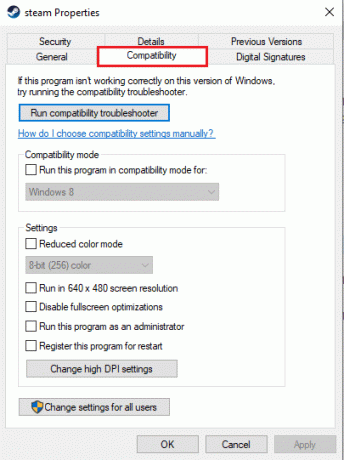
4. Cochez la case pour Exécutez ce programme en tant qu'administrateur.
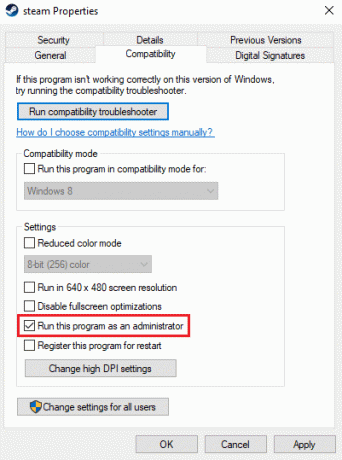
5. Cliquer sur Appliquer et alors D'ACCORD.
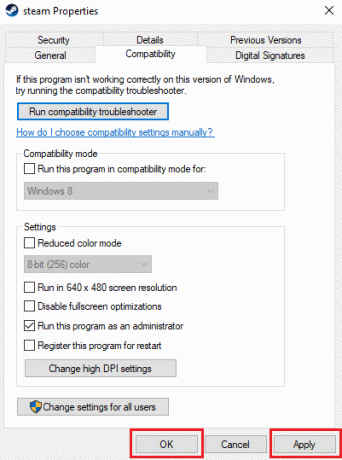
Méthode 2: exécuter l'utilitaire de résolution des problèmes réseau
Si vous rencontrez des problèmes avec votre réseau, cela pourrait être la raison de l'erreur de téléchargement de la mise à jour CS GO sur votre PC. Vous voudrez peut-être dépanner votre connectivité réseau pour éviter ce problème. Lisez notre guide sur comment dépanner la connectivité réseau sur Windows 10.

Méthode 3: Effacer le cache Steam
Les données du cache de l'application peuvent entraîner des problèmes de téléchargement tels que l'impossibilité de mettre à jour les erreurs CS GO. Pour résoudre ces problèmes, vous souhaiterez peut-être effacer la mémoire du cache Steam pour résoudre ces problèmes. Vous pouvez suivre ces étapes simples pour vider le cache Steam.
1. appuyez sur la Clé Windows, taper vapeur et cliquez sur Ouvert.

2. Ici, cliquez sur le Vapeur languette.

3. Maintenant, cliquez sur Réglages.

4. Ensuite aller à Téléchargements.

5. Cliquer sur Effacer le cache de téléchargement.
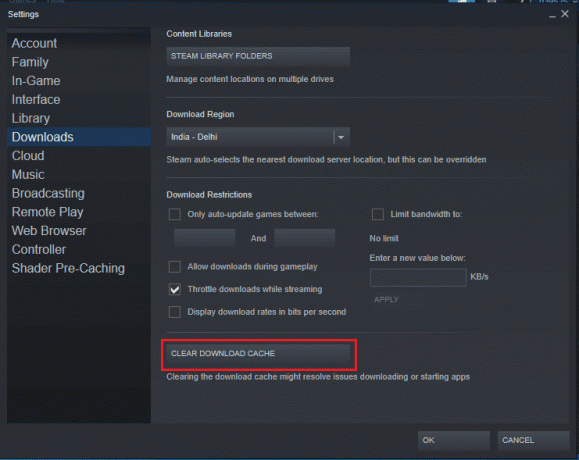
6. Clique le D'ACCORD bouton pour fermer la fenêtre.
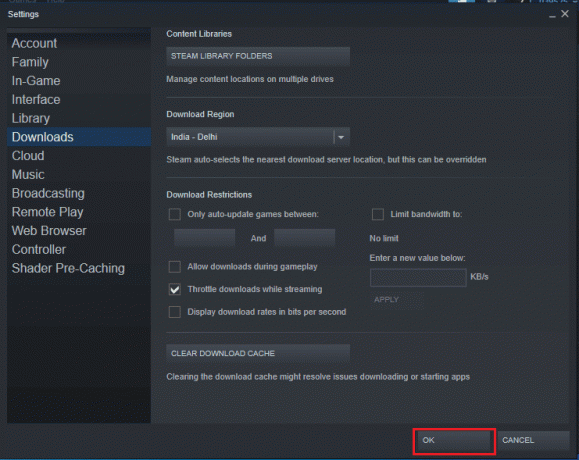
7. Pour terminer, redémarrer l'application Steam après avoir effectué les modifications.
A lire aussi :Comment télécharger des jeux Steam sur un disque dur externe
Méthode 4: Supprimer le dossier Steam Appcache
L'une des méthodes efficaces pour résoudre les problèmes de téléchargement pour CS GO consiste à supprimer le fichier appcache dans les fichiers du programme Steam.
1. Ouvert Explorateur de fichiers en appuyant sur le Touches Windows + E ensemble.
2. Accédez à l'emplacement suivant chemin et localisez le cache d'application dossier.
C:\Program Files (x86)\Steam
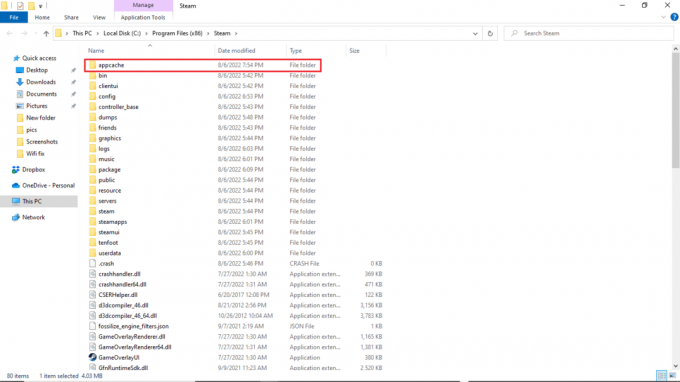
3. Faites un clic droit sur le cache d'application dossier et supprimez-le de l'ordinateur.

Méthode 5: Modifier la région de téléchargement
Les paramètres de vapeur peuvent être à l'origine CS ALLER pour mettre à jour les problèmes de téléchargement sur votre ordinateur. L'un des moyens de résoudre ce problème consiste à modifier votre région de téléchargement. Vous pouvez suivre ces étapes pour changer la région de téléchargement.
1. Frappez le Clé Windows, taper vapeur, puis cliquez sur Ouvert.

2. Clique sur le Vapeur languette.

3. Maintenant, cliquez sur Réglages.

4.Ensuite, allez à Téléchargements.

5. Sous le Région de téléchargement, changer la région à un endroit différent.
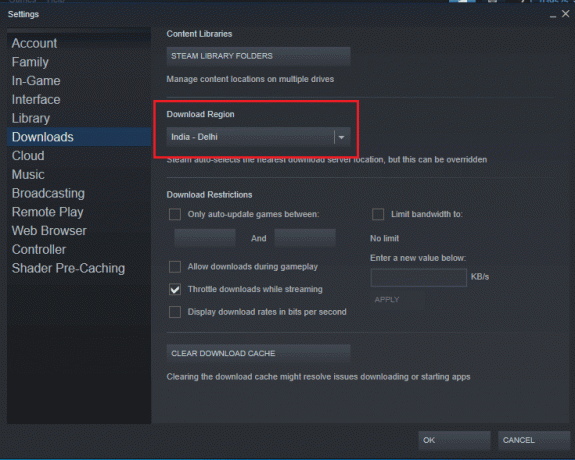
6. Clique le D'ACCORD bouton pour fermer la fenêtre.

7. Pour terminer, redémarrer Steam après avoir effectué les modifications.
Vérifiez si le problème CS GO ne peut pas être mis à jour est résolu ou non.
A lire aussi :Réparer Steam n'arrête pas de planter
Méthode 6: vérifier l'intégrité des fichiers du jeu
Lorsque des erreurs se produisent dans un fichier de jeu, vous pouvez essayer de résoudre ces problèmes en vérifiant l'intégrité du fichier CS GO. La vérification de l'intégrité du fichier CS GO supprimera les bogues des fichiers système. Lisez notre guide sur Comment vérifier l'intégrité des fichiers du jeu sur Steam.

Méthode 7: Désactiver le pare-feu Windows Defender (non recommandé)
L'erreur de téléchargement de CS Go to update sur votre système peut être causée par le pare-feu Windows. Vous pouvez désactiver le pare-feu Windows sur votre système pour résoudre le problème. Lisez notre guide sur Comment désactiver le pare-feu Windows 10.
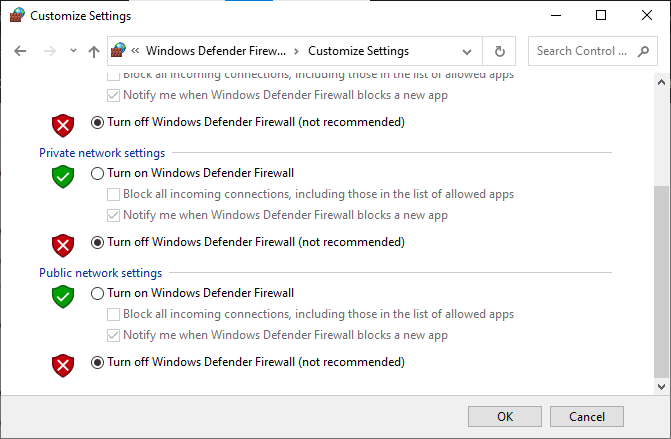
A lire aussi :Correction de l'échec du téléchargement de l'image Steam
Méthode 8: désactiver temporairement l'antivirus tiers (le cas échéant)
Si vous utilisez un antivirus tiers sur votre ordinateur, il peut empêcher la mise à jour CS. Pour empêcher votre antivirus d'interrompre la mise à jour, vous pouvez le désactiver temporairement. Vous pouvez consulter notre Comment désactiver temporairement l'antivirus sur Windows 10 guide pour désactiver en toute sécurité votre antivirus tiers afin de corriger l'erreur de téléchargement de la mise à jour CS GO.

A lire aussi :Comment désinstaller les jeux Steam
Méthode 9: libérer de l'espace disque
Parfois, vous pouvez avoir une erreur de mise à jour CS GO simplement parce que le disque de l'ordinateur n'a pas assez d'espace pour installer la nouvelle mise à jour. Vous pouvez libérer de l'espace disque pour éviter l'erreur en supprimant d'autres programmes inutiles. Vous pouvez consulter le 10 façons de libérer de l'espace disque sur Windows 10 pour comprendre comment libérer de l'espace sur votre PC.

A lire aussi :Comment désactiver la superposition de vapeur dans Windows 10
Méthode 10: réinstaller CS GO
Si aucune des étapes mentionnées ci-dessus ne fonctionne pour vous, vous devriez envisager de réinstaller le jeu CS GO sur votre PC pour corriger l'erreur de téléchargement de la mise à jour CS GO. Suivez ces étapes simples pour désinstaller le jeu CS GO.
1. Ouvrez le Vapeur application.

2. Aller à Bibliothèque depuis sa page d'accueil.

3. Localisez le Jeu CSGO et faites un clic droit dessus.
4. Cliquer sur Désinstaller et fermez l'application Steam.
5. Maintenant, lancez le Explorateur de fichiers.

6. Accédez au chemin d'accès indiqué ci-dessous.
C:\Program Files (x86) \Steam\steamapps\common

7. Sélectionnez le Counter Strike dossier de jeu et effacer ce.
8. Relancez le Vapeur l'application et installez le CS ALLER Jeu.
Foire aux questions (FAQ)
Q1. Pourquoi ne puis-je pas installer la mise à jour du jeu CS GO ?
Rép. Il peut y avoir diverses raisons pour ne pas pouvoir installer les mises à jour du jeu CS GO, telles que espace disque insuffisant et pilotes obsolètes.
Q2. Puis-je corriger les erreurs de mise à jour du jeu CS GO ?
Rép. La plupart du temps, vous pouvez réparer le Jeu CSGO erreurs de mise à jour; vous pouvez essayer de résoudre le problème en utilisant les méthodes ci-dessus.
Q3. Pourquoi ma mise à jour Steam s'arrête-t-elle ?
Rép. La mise à jour Steam peut s'arrêter pour diverses raisons, telles que connectivité réseau et problèmes de mémoire cache.
Recommandé:
- Correction du micro Logitech G533 ne fonctionnant pas sous Windows 10
- Résoudre le problème de son PUBG sur un PC Windows 10
- Correction de l'erreur 51900101 de World of Warcraft dans Windows 10
- Correction de l'erreur de développement 6635 de Call of Duty Warzone dans Windows 10
Nous espérons que ce guide vous a été utile et que vous avez pu résoudre Téléchargement de la mise à jour CS GO erreurs sur votre ordinateur. Commentez et dites-nous quelle méthode a fonctionné pour vous. Aussi, si vous avez des questions ou des suggestions, n'hésitez pas à les partager avec nous.